
Gabriel Brooks
0
2435
707
Yani bir Logitech Harmony Elite satın aldınız. Şimdi teste koymanın ve televizyonunuzu veya ses cihazınızı açmak için kullanmanın ötesine geçmenin zamanı geldi. Evrensel uzaktan kumandayı evinizde kullanmak için favori yöntemlerimizden bazıları.

lütfen aklınızda bulundurun: Bu görevlerin çoğu, Harmony Hub'ı destekleyen diğer Harmony uzaktan kumandalarıyla da çalışacak.
Logitech Harmony Elite Uzaktan Kumanda, Hub ve Uygulama, Alexa ile çalışır Logitech Harmony Elite Uzaktan Kumanda, Hub ve Uygulama, Alexa ile çalışır Şimdi Satın Al Amazon'da $ 269.70
Harmony Elite ve Yuva
Nest Learning Termostatı piyasaya sunulan ilk akıllı cihazlardan biriydi. Nest ile evinizdeki sıcaklığı akıllı telefonunuzdan veya çevrimiçi olarak kontrol edebilirsiniz. Logitech Harmony cihazına bağlandığınızda, evinizdeki sıcaklığı değiştirmek uzaktan kumanda veya Harmony uygulamanıza bir kez dokunmak kadar kolaydır. Nest Away Mood'u tespit etmek ve değiştirmek için Harmony'yi de kullanabilirsiniz..

Kurmak
Nest’i Harmony’ye eklemek için Cihazlar Harmony uygulamasının ana ekranında. Oradan tıklayın Cihazları Düzenle Ekranın altında Sonra, tıklayın + Cihazlar, Ev Kontrolü, ve sonra yuva. En sonunda, Nest hesabınıza giriş yapın. Tamamlandıktan sonra, “Termostatlar” Logitech Harmony cihazınızdaki cihazlar listesine eklenir..
Harika kullanımlar
Bir uzaktan kumandayla evinizdeki sıcaklığı kontrol edebilmeniz uygundur. Daha da iyisi, Harmony Aktivitelerinizin her biri için önceden tanımlanmış Nest termostat sıcaklıklarını ayarlamaktır. Örneğin, TV izlerken ya da müzik dinlerken A / C’nizi kapatırken evinizi otomatik olarak ısıtmak.
Bunu yapalım
Bu örnekte, TV İzleme Etkinliğinize Nest ekleyeceğiz. Bunu yapmak için tıklayın faaliyetler Harmony uygulamanızın ana ekranından. Sonra, tıklayın Etkinlikleri Düzenle ve sonra Televizyon izlemek.
Bu ekrandan biz istiyoruz sıcaklığı ayarla Odamızda her seferinde 68 derece televizyon izliyoruz. Aksine biz istiyoruz sıcaklığı düşür TV bittiğinde 55 dereceye kadar.
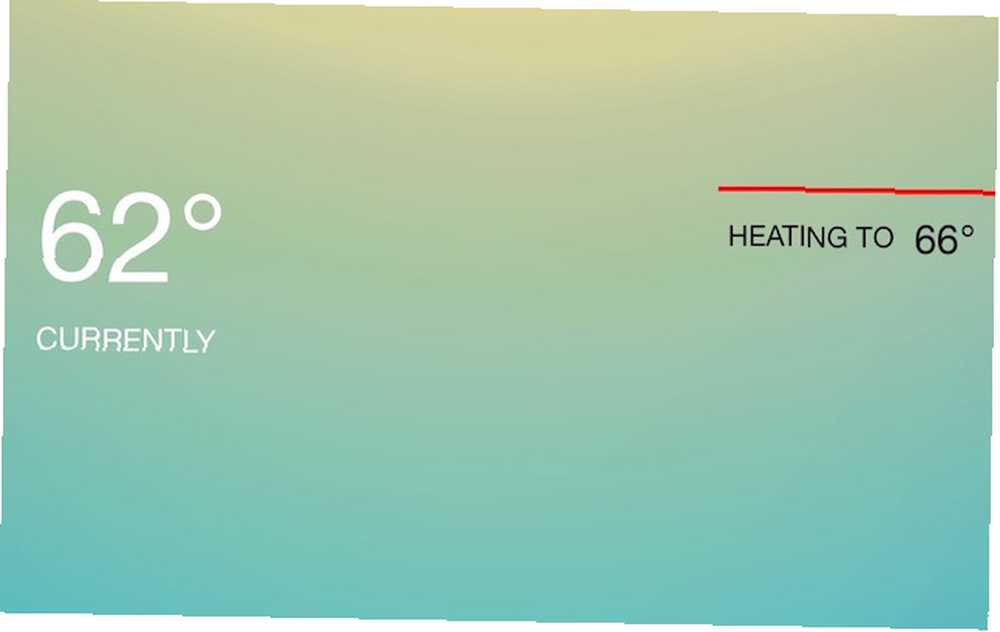
vurmak Başlangıç Sırasını Düzenle ve sonra Ev Denetimlerini Düzenle. Sonraki, Nest cihazını seçin etkinliğinizle kullanmak için. Buradan, sıcaklığı doğru ayara getirin ve X simgesi Ekranın sağ üst köşesinde. Seçin > simge Aktivite Özeti ekranına geri dönmek için. İçin bu adımları tekrarlayın Bitiş Sırasını Düzenle.
Bir Yuva satın almanın ana nedenlerinden biri, ev sıcaklıklarını daha verimli bir şekilde kontrol etmek ve korumaktır. Harmony eklemek bunu yeni bir seviyeye taşıyor.
Harmony Elite ayrıca Nest Protect duman ve karbon monoksit alarmı ile de çalışır.
Nest (T3007ES) Termostat Öğrenme, Evinizdeki Her Oda İçin Kolay Sıcaklık Kontrolü, Paslanmaz Çelik (Üçüncü Nesil), Alexa Nest (T3007ES) Öğrenme Termostatı, Evinizdeki Her Oda İçin Kolay Sıcaklık Kontrolü, Paslanmaz Çelik (Üçüncü Nesil) , Alexa ile Çalışıyor Hemen Al Amazon'da
Harmony ve Philips Hue
Nest gibi kablosuz aydınlatma sistemi olan Philips Hue, büyümekte olan akıllı ev endüstrisinin tanımlanmasına yardımcı oldu. Harmony Elite'inizle, Philips Hue sisteminizin bir parçası olan ışıkları kontrol edebilir ve bunları ev etkinlikleri listenize ekleyebilirsiniz..
Kurmak
Philips Tonunuzu Harmony’e eklemek için Cihazlar Harmony uygulamasından. Oradan tıklayın Cihazları Düzenle Ekranın altında Sonra, tıklayın + Cihazlar, Ev Kontrolü, ve sonra renk. Philips Hue hesabınıza giriş yapın, ve sonra son talimatları takip et.
Artık değişen renkleri ve sahneleri içeren Harmony Elite uzaktan kumandasını ve Harmony uygulamasını kullanarak aydınlatmayı ayarlayabilirsiniz. Ampullerinizi Oturma Odası ve Mutfak gibi gruplar halinde de düzenleyebilirsiniz. Bunu yapmak için bulmak Cihazlar smartphone uygulamanızın ana ekranından aşağı doğru ilerleyin ve Seçenk. Cihazları Düzenle, sonra + grup. Yapılandırıldıktan sonra, her şeyi açmak / kapatmak için grup ampulü simgesine dokunup parlaklığı kontrol etmek için sola / sağa kaydırın. Ampulleri ayrı ayrı kontrol etmek için grubu genişletebilirsiniz..
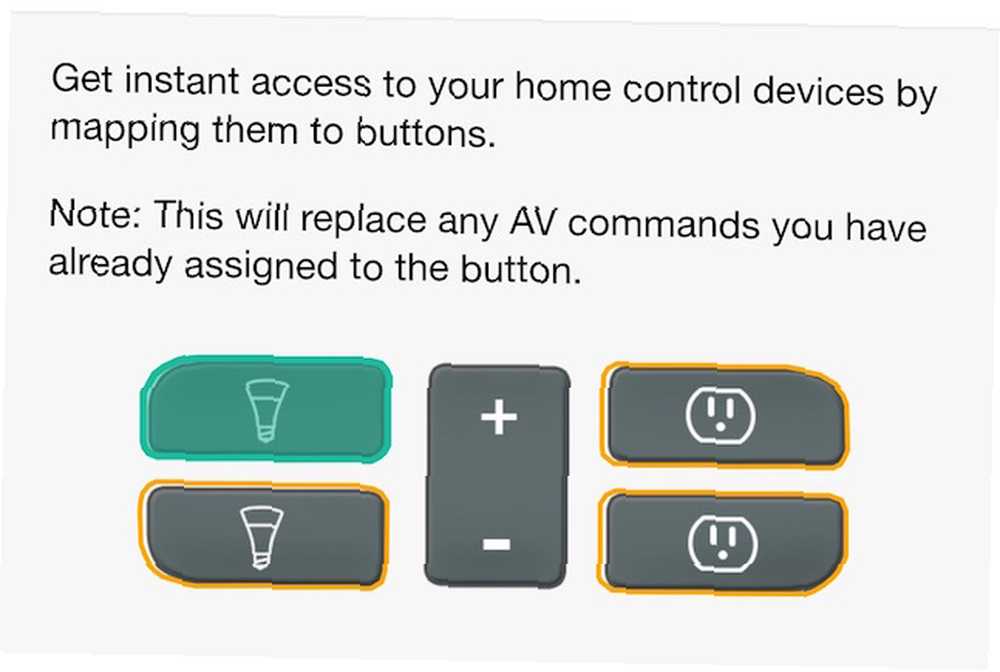
Ayrıca Elite uzaktan kumandasıyla çalışmak için ev kontrol düğmelerini de atayabilirsiniz. Harmony uygulamasından, Ayarlar altında Uzaktan kumanda ve hub. Oradan seçin Harmony Elite> Giriş Düğmesi Denetimleri. Harmony Elite uzaktan kumandanızda iki ışık butonu vardır. seçmek Buton 1 ve Düğme-2 ampulleri atamak.
Not: Bir ışık düğmesine kısa basılması, uzun bir basış onları kapatırken ampulleri açar. Düğmelerin yanındaki iki düğme, ışık parlaklığını kontrol eder.
Denenecek Etkinlikler
Philips Hue sistemine sahip herkes, en iyi özelliklerinden birinin, ampullerin rengini ruh halinize veya ortamınıza göre değiştirebilme yeteneği olduğunu bilir. Harmony Elite ile, aktiviteleri tetiklediğinizde renklerin değişmesini sağlayabilirsiniz. Örneğin, Sonos'u her dinlediğinizde yatak odanızın ışıklarının maviye dönmesini isteyebilirsiniz. Veya ESPN'de en sevdiğiniz spor takımını izlerken, oturma odanızın ışıklarını söndürün..
Logitech Harmony ve Philips Hue arasında denemek için sayısız kombinasyon var. tek sınırlama senin hayal gücün.
Philips Hue Beyaz A19 60W Eşdeğer Akıllı Ampul Başlangıç Seti (Amazon Aini Ana SayfaKit ve Google Yardımcısı ile Uyumlu 2 A19 60W Beyaz Ampuller ve 1 Hub) Philips Hue Beyaz A19 60W Eşdeğer Akıllı Ampul Başlangıç Seti (2 A19 60W Beyaz Ampuller ve 1 Hub ile Uyumlu Amazon Alexa Apple Ana SayfaKit ve Google Asistanı) Amazon'da Hemen Satın Alın
Uyum ve IFTTT
Ücretsiz web tabanlı IFTTT (Bu Sonra O ise) hizmeti ile, günlük kullanıcılar denilen ifadeler zincirleri oluşturabilir “yemek tarifleri,“ diğer Web servislerinde yapılan değişikliklere bağlı olarak tetiklenir.
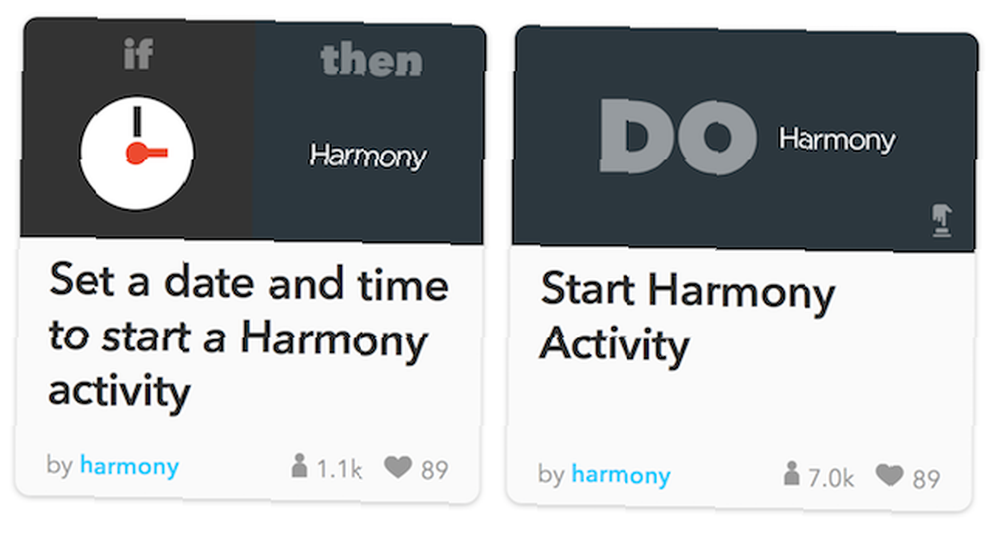
IFTTT'de yerleşik olarak düşünmeye değer bazı Harmony tarifleri bulunmaktadır. Örneğin, IFTTT'yi kullanarak bir Harmony Etkinliğini başlatmak için bir tarih ve saat ayarlayabilir veya belki de Sonos oyuncunuzu en sevdiğiniz spor takımı her oynadığında açması için uyarabilirsiniz..
IFTTT'nin bu kadar popüler olmasının sebeplerinden biri sadeliği. Yeni tarifler geliştirmek için tek yapmanız gereken, IFTTT web sitesi veya uygulaması aracılığıyla bir If / Then ifadesi oluşturmak. Formülü test ettikten sonra, hazırsınız.
Nasıl yapılır
Bir IFTTT tarifi eklemek veya oluşturmak için ideal yol, IF uygulamasını kullanmaktır. Büyük olasılıkla, aradığınız tarif zaten eklenmiş. Harmony için bir tarif bulmak için, IF uygulamasına gidin ve tarif simgesini seçin Ekranın sağ üst köşesinde. Sonra Tariflerim'in yanındaki + buton. Önerilen Hizmetler ekranında, Harmony simgesini seçin.
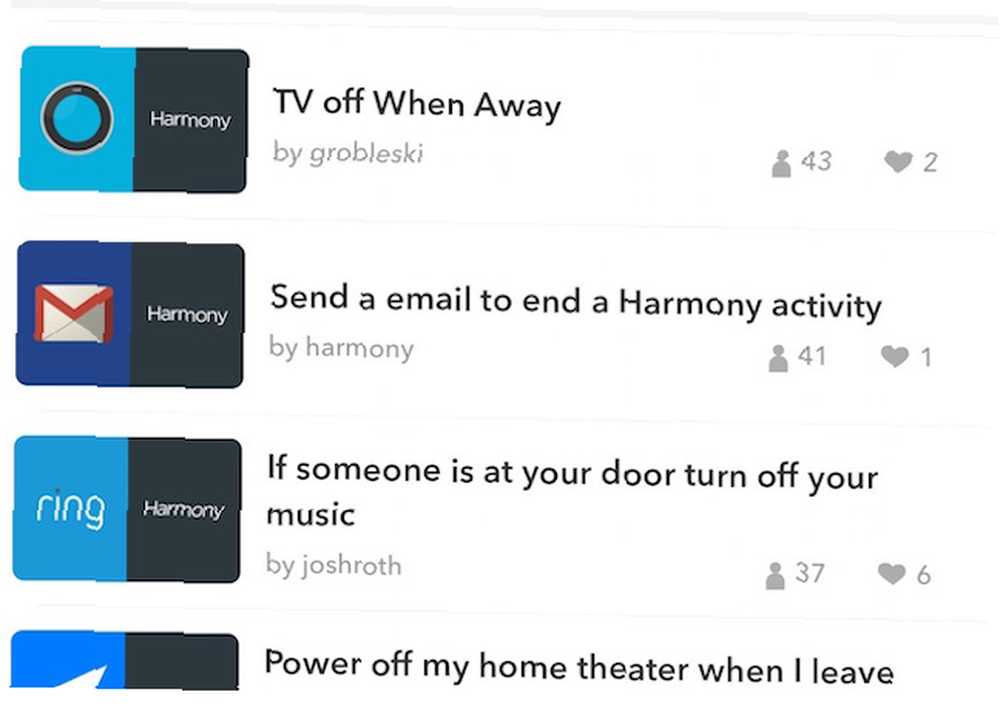
Ardından, Harmony ile kullanım için Popüler Yemek Tarifleri listesini göreceksiniz. Bu listeden kullanmak istediğinizi seçin. Örneğin, Evden ayrıldığımda ev sinema sistemimin gücü. Bu ekrandan, siz (ve akıllı telefonunuz) evden ayrılırken kapatmak istediğiniz Etkinliği seçmeniz istenecektir. Bunu yaptıktan sonra, Eklemek Ekrandan Bunu yaptıktan sonra tarif, hesabınıza eklenir ve gitmeniz iyi olur..
IF uygulamasını kullanarak Harmony için yeni tarifler de oluşturabilirsiniz. Bu adımı vurguladık: 4 Yollu Philips Hue Aydınlatmanızı Bir Sonraki Seviyeye İtebilir 4 Yollar Philips Hue Aydınlatmanızı Bir Sonraki Seviyeye İtebilir Philips Hue olmadan, ancak akıllı ev konsepti hiçbir zaman yerinden çıkmamış olabilir. İşte bunlardan faydalanmanın bazı harika yolları. başka bir yayında.
Çok daha fazla
Harmony Elite’in yapabileceklerinin yüzeyini çiziyoruz. Gelecekte daha heyecan verici görevleri vurgulayacağız. Bir şey aramak? Aşağıdaki yorumlarda bize bildirin.
Image Credits: Shutterstock aracılığıyla LI CHAOSHU tarafından el ve uzaktan kumanda











